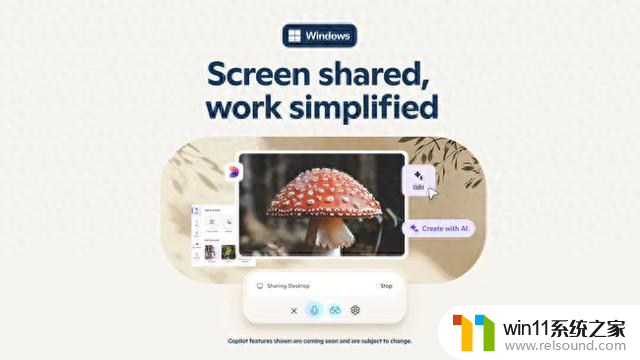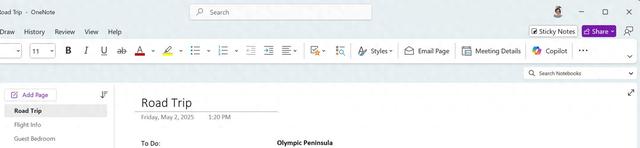win11的桌面图标的箭头怎么消除 Win11去除桌面图标小箭头方法
Win11系统中的桌面图标上常常会出现一个小箭头标识,有些用户可能觉得这个箭头影响了桌面的整体美观,想要将其去除,Win11去除桌面图标小箭头的方法是什么呢?让我们一起来探讨一下。
1、系统在默认情况下,桌面快捷方式图标会有个小箭头显示;
2、桌面空白处,点击【右键】,在打开的菜单项中,选择【新建 - 文本文档】;

3、新建 文本文档窗口,输入以下命令:
reg add “HKEY_LOCAL_MACHINE\SOFTWARE\Microsoft\Windows\CurrentVersion\Explorer\Shell Icons” /v 29 /d “%systemroot%\system32\imageres.dll,197” /t reg_sz /f
taskkill /f /im explorer.exe
attrib -s -r -h “%userprofile%\AppData\Local\iconcache.db”
del “%userprofile%\AppData\Local\iconcache.db” /f /q
start explorer
pause
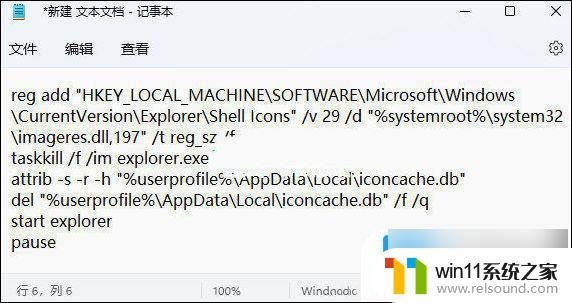
4、接着点击左上角的【文件】,在打开的下拉项中。选择【另存为 (Ctrl+Shift+S)】;
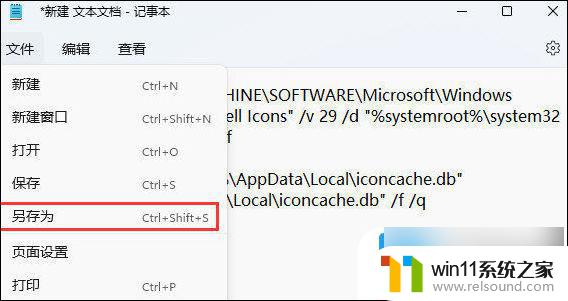
5、另存为窗口,文件名填入以【.bat】结尾的名称,保存类型选择【所有文件】,编码选择【ANSI】,最后点击【保存】;
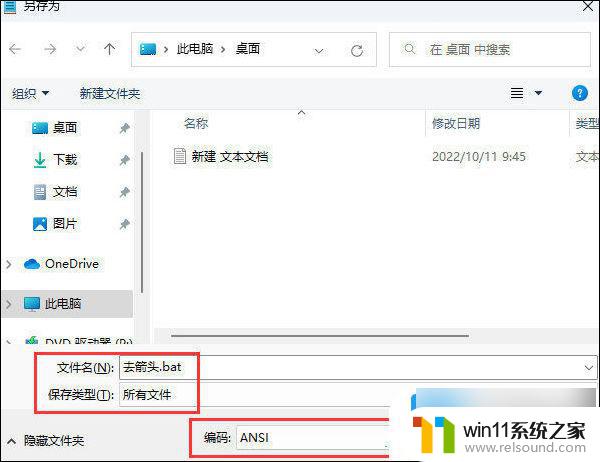
6、找到刚才的.bat文件,选择后点击【右键】,在打开的菜单项中,选择【以管理员身份运行】;
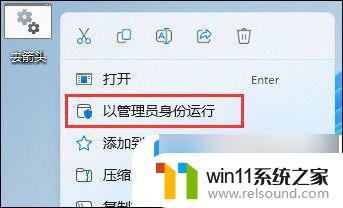
7、用户账户控制窗口,你要允许此应用对你的设备进行更改吗?点击【是】;
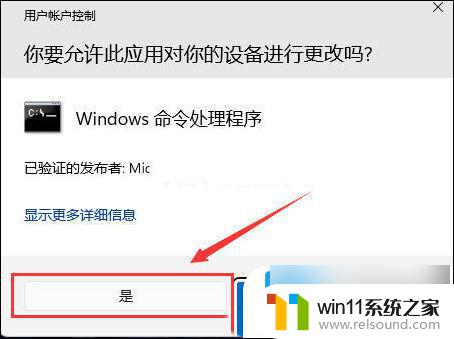
8、这样,桌面快捷方式图标上的箭头就可以去掉啦。
以上是如何消除Win11桌面图标中的箭头的全部内容,如果还有不清楚的用户,可以参考以上步骤进行操作,希望对大家有所帮助。